 MARY
MARY 20 сен 2010
20 сен 2010 8217
8217
1. Создаем новый документ размером 3х3 пиксела с прозрачным фоном.
2. Берем инструмент Pencil (Карандаш) и черным цветом ставим по диагонали 3 точки черным цветом. Размер 1 пиксел.

3. Идем в Edit⇒Define Pattern (Редактирование⇒Определить узор). Изображение можно закрыть, не сохраняя.
4. Создаем новый документ, фон любой.
5. Заливаем его цветом #dcca9d.
6. Применяем к слою стиль (кнопка ![]() на панели слоев): Pattern Overlay (Наложение узора).
на панели слоев): Pattern Overlay (Наложение узора).
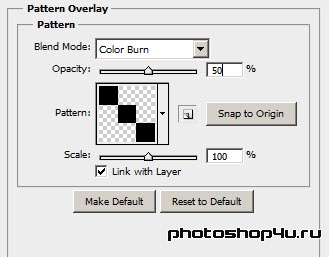
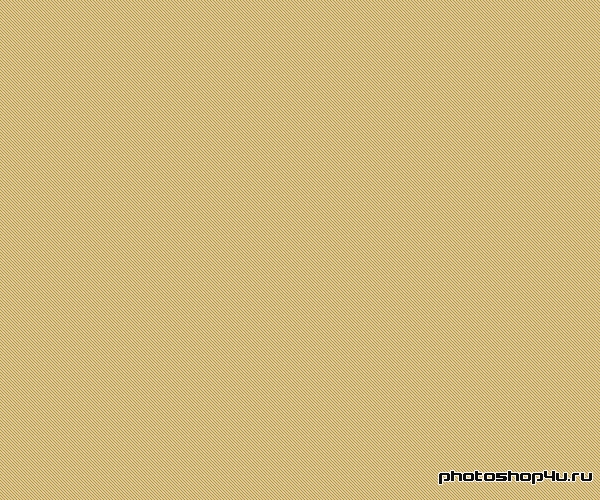
7. Создаем новый слой.
8. Берем инструмент Gradient (Градиент), выбираем градиент Spectrum и проводим линейный градиент из верхнего правого угла в нижний левый.
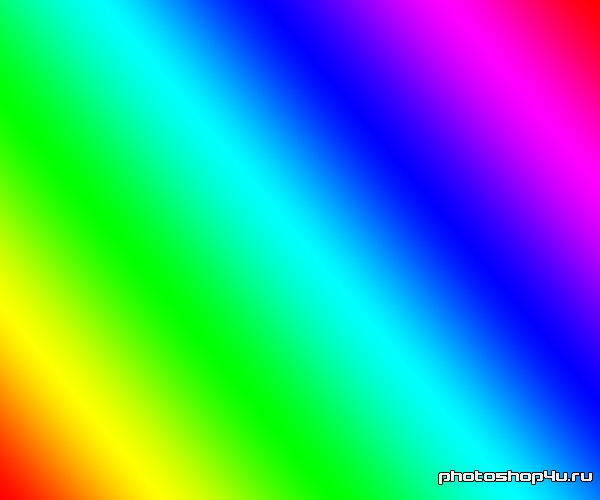
9. Применяем к слою Filter⇒Blur⇒Gaussian Blur (Фильтр⇒Размытие⇒Размытие по Гауссу) с радиусом 200 пикселов.
10. Добавляем маску к слою.
11. Берем инструмент Brush (Кисть), выбираем мягкую кисть очень большого размера (в данном случае 860 пикселов), цвет черный. И несколько раз кликаем в центр изображения.
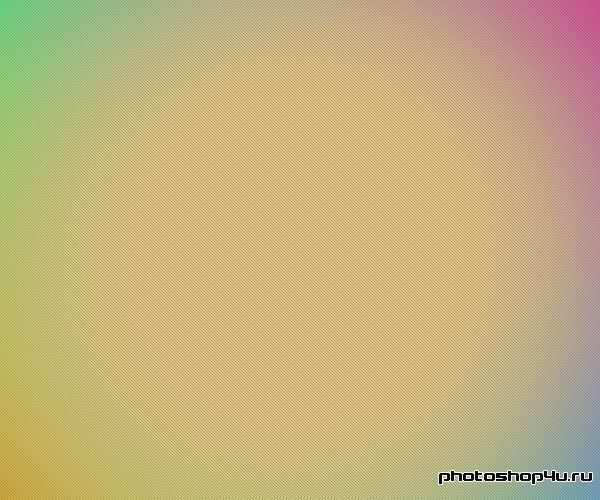
12. Открываем фото с человеком и переносим его на наше изображение.

13. Переходим к панели каналов и встаем на самый светлый канал ( в данном случае это красный). Выделяем его.
14. Создаем новый канал.
15. Снова берем Brush (Кисть), и мягкой кистью белого цвета проходим по самым темным участкам фото. Также закрашиваем все, кроме головы. Снимаем выделение (Ctrl+D).

16. Выделяем новый канал, который мы создали, и инвертируем выделение.
17. Возвращаемся на панель слоев и создаем новый слой.
18. Любым цветом заливаем выделение. Предыдущий слой скрываем.

19. Применяем к слою стиль (кнопка ![]() на панели слоев): Gradient Overlay (Наложение градиента).
на панели слоев): Gradient Overlay (Наложение градиента).
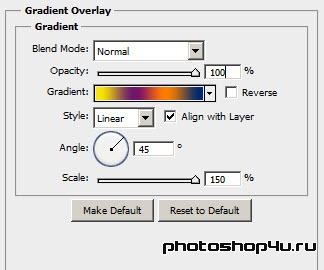

20. Для усиления цветов копируем слой.

Теги: урок, спецэффекты, коллаж
Посетители, находящиеся в группе Гости, не могут оставлять комментарии к данной публикации.







